今天小编给大家详解win10系统修改回收站图标的操作方法,使用win10系统过程中,有些用户会觉得回收站的图标不美观,想修改的问题,不知回收站图标怎么改的用户,可参照以下的方法进行操作。
最近有用户升级到win10系统后,发现系统整体界面都发生了不小的变化,觉得回收站的图标不是很好看,想要修改图标,但是又不知道如何操作,回收站图标怎么改呢?就此问题,下面小编教你win10系统修改回收站图标的操作方法吧。
回收站图标怎么改:
1、按下“win+i”组合键打开【windows 设置】,点击【个性化】,如图所示:
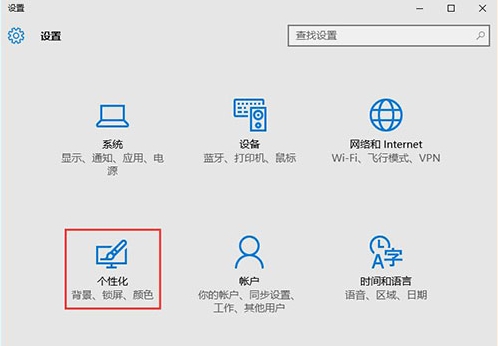
2、在左侧点击“主题”,在右侧点击“桌面图标设置”,如图所示:
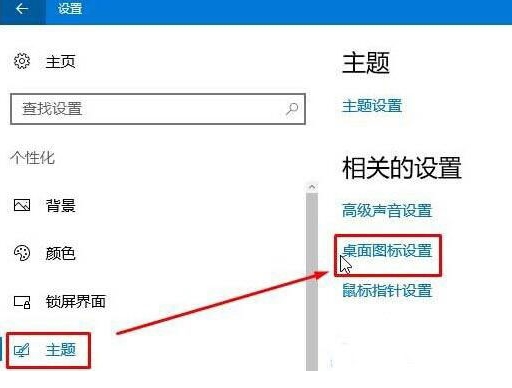
3、我们依次选中回收站(空)/(满),点击【更改图标】,#f#
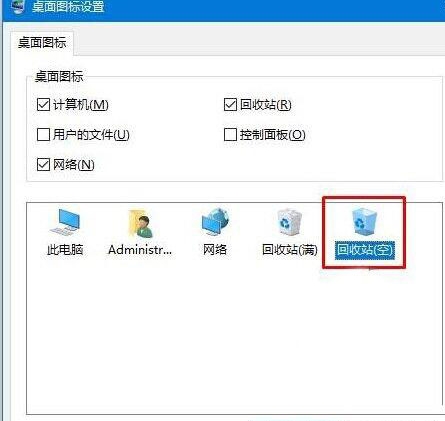
4、点击“浏览”,然后定位到之前下载解压出来文件夹的位置找到“ICO”格式的图片格式(小诀窍:我们可以点击右上角的“更改视图”切换查看方式将图标变成大图,方便查看选择),选中后点击“打开”,如图所示:
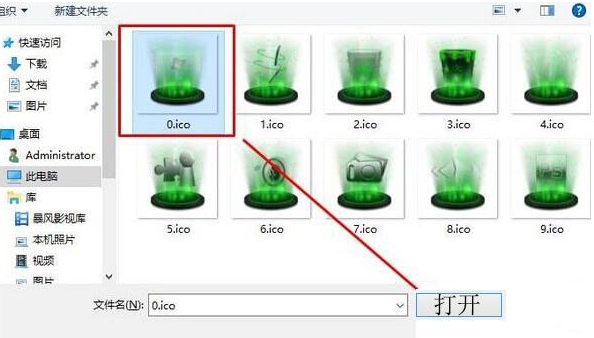
5、点击确定,点击应用并确定即可。如图所示:
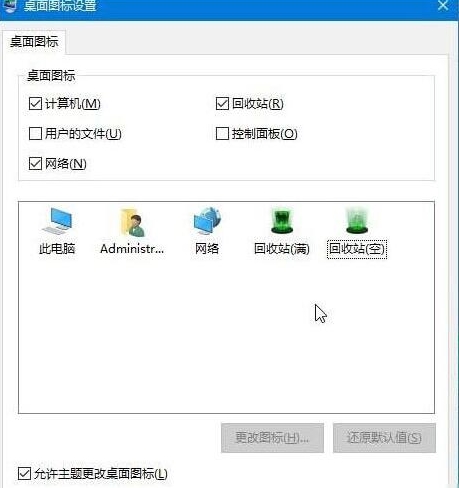
以上便是回收站图标怎么改的介绍了,如果用户们觉得自己电脑的回收站不好看,可以参考本篇教程对回收站图标进行修改哦。